Auteur:
Helen Garcia
Date De Création:
14 Avril 2021
Date De Mise À Jour:
1 Juillet 2024
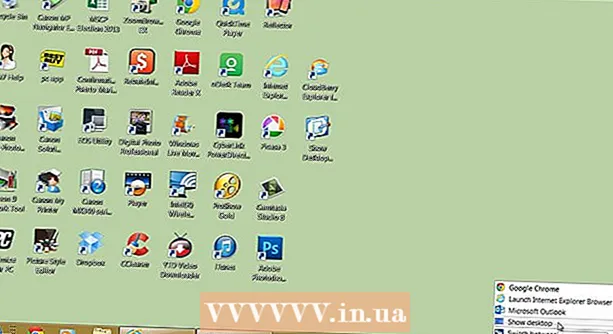
Contenu
1 Ouvrez le Bloc-notes. Pour ce faire, cliquez sur "Démarrer" - "Exécuter", tapez "Bloc-notes" (sans les guillemets) et appuyez sur Entrée. 2 Entrez les cinq lignes suivantes.
2 Entrez les cinq lignes suivantes.- [Coquille]
- Commande = 2
- IconFile = explorer.exe, 3
- [Barre des tâches]
- Commande = ToggleDesktop
 3 Cliquez sur "Fichier" - "Enregistrer sous".
3 Cliquez sur "Fichier" - "Enregistrer sous". 4 Allez à C : WINDOWSsystem32 (sous WinXP) ou vers C:WINNTsystem32 (sous Win2000 ou NT.)
4 Allez à C : WINDOWSsystem32 (sous WinXP) ou vers C:WINNTsystem32 (sous Win2000 ou NT.)  5 Enregistrez le fichier sous le nom Show Desktop.scf en choisissant Tous les fichiers dans le menu Types de fichiers (supprimez l'extension .txt si le Bloc-notes l'ajoute, car Show Desktop.scf.txt ne fonctionnera pas).
5 Enregistrez le fichier sous le nom Show Desktop.scf en choisissant Tous les fichiers dans le menu Types de fichiers (supprimez l'extension .txt si le Bloc-notes l'ajoute, car Show Desktop.scf.txt ne fonctionnera pas). 6 Créez maintenant un raccourci pour ce fichier. Pour ce faire, faites un clic droit sur le fichier et sélectionnez "Créer un raccourci".
6 Créez maintenant un raccourci pour ce fichier. Pour ce faire, faites un clic droit sur le fichier et sélectionnez "Créer un raccourci".  7 Faites glisser le raccourci créé vers le lancement rapide.
7 Faites glisser le raccourci créé vers le lancement rapide.Conseils
- Si vous enregistrez le fichier dans C: Documents and Settings username> Application Data Microsoft Internet Explorer Quick Launch, vous n'avez pas besoin de créer de raccourci.
- Si vous ne connaissez pas le nom d'utilisateur, tapez% appdata% dans le champ Nom de fichier et appuyez sur Entrée, puis ouvrez Microsft Internet Explorer Quick Launch.
- Alternativement, vous pouvez appuyer sur Windows + D pour réduire toutes les fenêtres.
- Vous pouvez faire un clic droit sur l'icône et la renommer.
Avertissements
- Si vous entrez le mauvais code, le lancement du fichier peut entraîner des résultats inattendus.



